Wenn es darum geht, mit Kollegen zu sprechen und Ihre Belegschaft zu koordinieren, gibt es heutzutage nichts Schöneres als ein Tool für die Zusammenarbeit. Ein gutes Beispiel ist Microsoft Teams, ein umfassendes Tool für die Zusammenarbeit, das alle Funktionen bietet, die Sie jemals benötigen, um mit Ihren Projekten in Kontakt zu treten und sie zu verwalten.
Ein zentraler Aspekt von Microsoft Teams ist jedoch die Tatsache, dass Sie sich mit Ihren Anmeldeinformationen anmelden müssen, was nicht immer reibungslos verläuft.
Beispielsweise haben Benutzer gemeldet, dass sie beim Versuch, sich anzumelden, einen Fehlercode caa7000a erhalten haben:
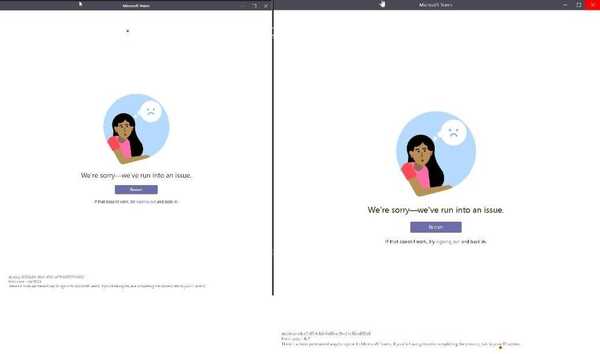
Der genaue Grund, warum dieser Fehlercode angezeigt wird, ist noch nicht bekannt. Es gibt jedoch einige Dinge, die Sie versuchen könnten, um es zu umgehen.
Wie behebe ich den Fehlercode von Microsoft Teams: caa7000a? 
1. Installieren Sie Microsoft Teams neu
Eine Lösung, die sogar dem Originalposter des Problems half, war eine vollständige Neuinstallation von Microsoft Teams:
Hat eine saubere Deinstallation von Teams einschließlich der App-Daten und Anmeldeinformationen durchgeführt. hat den Trick gemacht 🙂
Wenn Sie Probleme beim Versuch einer vollständigen und sauberen Neuinstallation von Microsoft Teams haben, lesen Sie diesen ausführlichen Artikel zu diesem Thema.
2. Überprüfen Sie, ob Verbindungsprobleme vorliegen
2.1 Netzwerkbezogene Probleme
Manchmal können Microsoft Teams den Fehlercode caa7000a einfach deshalb verwenden, weil das gesamte Netzwerk Probleme hat. Wenn dies der Fall ist, gehen Sie einfach wie folgt vor:
- Überprüfen Sie die Netzwerkprobleme
- Wenn Sie Probleme haben, ändern Sie die Netzwerkverbindung
- Darüber hinaus können Sie zu einem Mobilfunknetz wechseln
2.2. Kundenbezogene Probleme
Es gibt viele Variablen, die Sie berücksichtigen müssen, wenn ein Fehlercode auftritt: caa7000a. Überprüfen Sie den folgenden Abschnitt auf einige der häufigsten Ursachen:
- Wenn Sie sich nicht mit dem heruntergeladenen Client anmelden können, können Sie immer nur den Webclient verwenden.
- Wenn der Webclient auch nicht funktioniert, überprüfen Sie die Smartphone-App
- Versuchen Sie, Microsoft Teams zu aktualisieren
- Versuchen Sie, Ihre Microsoft Office Suite zu reparieren
- Dadurch werden auch Microsoft-Teams repariert
- Stellen Sie sicher, dass Ihr Client nicht durch ein VPN blockiert ist
- Stellen Sie sicher, dass Ihre Firewall- und Antivireneinstellungen Microsoft Teams nicht blockieren
Wenn Sie einen dieser Schritte ausführen, sollten Sie nicht mehr auf den Fehlercode von Microsoft Teams: caa7000a oder ähnliche Probleme stoßen.
Wenn Sie eine andere Lösung für dieses Problem kennen, die wir möglicherweise verpasst haben, teilen Sie sie im Kommentarbereich unten mit, damit auch andere Benutzer sie ausprobieren können.
FAQ: Erfahren Sie mehr über Microsoft Teams
- Wie ändere ich meinen Microsoft Teams-Benutzernamen??
Um Ihren Anzeigenamen in Microsoft Teams zu ändern, rufen Sie die Seite Microsoft-Konto auf und klicken Sie auf die Option Name bearbeiten unter Ihrem Namen. Geben Sie den neuen Namen ein und speichern Sie die Änderungen.
- Können Sie online auf Microsoft Teams zugreifen??
Um sich mit Ihrem Webbrowser bei Microsoft Teams anzumelden, navigieren Sie zu https://teams.microsoft.com und melden Sie sich mit Ihren Office 365-Anmeldeinformationen an.
- Wie behebe ich Microsoft Team-Fehler??
Wenn Sie sich von Microsoft Teams abmelden, die neuesten Updates installieren oder Hintergrund-Apps deaktivieren, können Sie häufige Teamfehler beheben. Ausführliche Schritt-für-Schritt-Anleitungen zum Beheben bestimmter Microsoft Teams-Fehler finden Sie im Troubleshooting Hub von WindowsReport.
Anmerkung des Herausgebers: Dieser Beitrag wurde ursprünglich im Februar 2020 veröffentlicht und seitdem auf Frische und Genauigkeit aktualisiert.
- Microsoft-Teams
- Microsoft Teams-Fehlercodes
- Produktivitätssoftware
 Friendoffriends
Friendoffriends



![Alle Probleme, die durch das Windows Update-Rollup behoben wurden [Mai 2014]](https://friend-of-friends.com/storage/img/images/all-the-issues-fixed-by-windows-update-rollup-[may-2014].jpg)